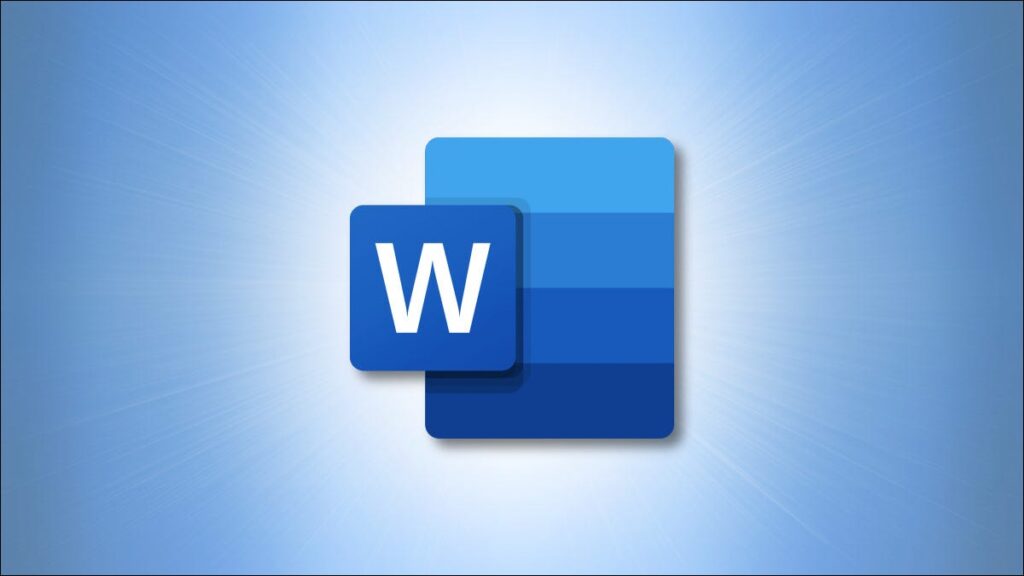Apakah Anda memiliki dokumen di mana Anda perlu memberi nomor paragraf? Anda mungkin ingin angka-angka tersebut sebagai titik referensi atau hanya perlu memasukkannya. Kami akan menunjukkan cara memberi nomor paragraf di Microsoft Word.
Word menawarkan fitur untuk memberi nomor baris dalam dokumen. Tetapi ketika sampai pada penomoran paragraf, tidak ada fitur bawaan atau alat yang mudah digunakan. Namun, dengan menggunakan fitur Daftar Bernomor dan membuat beberapa penyesuaian pemformatan, Anda dapat menambahkan nomor paragraf.
Tambahkan Nomor Paragraf di Word
Memasukkan nomor paragraf menggunakan fitur Daftar Bernomor berfungsi seperti saat Anda menggunakan fitur untuk menambahkan item ke daftar.
Pilih paragraf Anda dengan menyeret kursor ke atasnya dan buka tab Beranda. Untuk menerapkan gaya angka default, klik “Penomoran” di bagian Paragraf pada pita.

Untuk menggunakan format angka yang berbeda, klik panah di sebelah tombol Penomoran dan pilih opsi.

Sekarang Anda memiliki penomoran dasar untuk paragraf Anda. Namun, itu membuat paragraf Anda terlihat seperti daftar. Jadi mari kita lihat berbagai cara untuk memformatnya berdasarkan kebutuhan Anda.
TERKAIT: Cara Mengatur Pemformatan Paragraf di Word
Format Indentasi Daftar Bernomor
Anda memiliki beberapa cara untuk memformat angka dalam daftar serta paragraf yang diwakilinya. Anda dapat menggunakan fitur Adjust List Indents atau penggaris. Mari kita lihat keduanya.
Sesuaikan Indentasi Daftar
Pilih nomor dalam daftar, klik kanan, dan pilih “Sesuaikan Indentasi Daftar” dari menu pintasan.

Kotak kecil yang praktis ini memberi Anda berbagai cara untuk memformat paragraf bernomor.
Posisi Nomor: Pengaturan ini memindahkan angka masuk atau keluar dari margin kiri dan tidak mempengaruhi posisi paragraf. Masukkan jumlah inci atau gunakan panah untuk menambah atau menguranginya secara bertahap.

Indentasi Teks: Pengaturan ini menyesuaikan spasi paragraf dari kiri dan memengaruhi luapan baris. Di sini sekali lagi, masukkan jumlah inci atau gunakan panah untuk menambah atau mengurangi pengukuran.

Ikuti Nomor Untuk: Pengaturan ini menentukan apa yang ditampilkan antara angka dan kata pertama dalam paragraf. Anda dapat memilih dari Karakter Tab, Spasi, atau Tidak Ada. Jika Anda memilih Karakter Tab, Anda dapat secara opsional menambahkan perhentian tab di tempat tertentu.

Anda dapat menyesuaikan setelan atau bereksperimen lebih banyak untuk mendapatkan tampilan persis seperti yang Anda inginkan.
TERKAIT: Cara Mengontrol Spasi Baris dan Paragraf di Microsoft Word
Gunakan Penggaris
Jika menggunakan alat Adjust List Indents tidak memberikan hasil yang diinginkan, Anda juga dapat memindahkan angka dan paragraf secara manual menggunakan penggaris di atas.
Untuk memperlihatkan penggaris, buka tab Tampilan dan centang kotak untuk Penggaris di bagian Perlihatkan pada pita.

Berikut adalah beberapa cara menggunakan penggaris untuk menyesuaikan indentasi.
Tarik angka keluar dari margin: Jika Anda tidak ingin angka langsung di dokumen tetapi di area margin, ini bisa dilakukan.
Pilih paragraf lalu seret indikator First Line Indent (segitiga atas) ke kiri. Anda akan melihat tampilan garis saat Anda melakukan ini. Lepaskan saat Anda puas dengan lokasinya.

Seret angka dan pindahkan paragraf: Jika Anda lebih suka memindahkan semuanya sehingga angka berada di luar margin dan paragraf dekat ke kiri, ini juga merupakan pilihan yang baik.
Pilih paragraf lalu seret indikator Left Indent (persegi panjang bawah) ke kiri. Sekali lagi, Anda akan melihat garis saat Anda melakukan ini. Lepaskan ketika Anda menemukan posisi yang Anda inginkan.

Penomoran paragraf mungkin sesuatu yang Anda suka atau sesuatu yang diperlukan untuk dokumen Anda. Either way, Anda dapat menambahkan angka-angka itu dan kemudian menyesuaikan pemformatan sesuai keinginan Anda.